Come esportare l'elenco dei servizi di Windows utilizzando la riga di comando
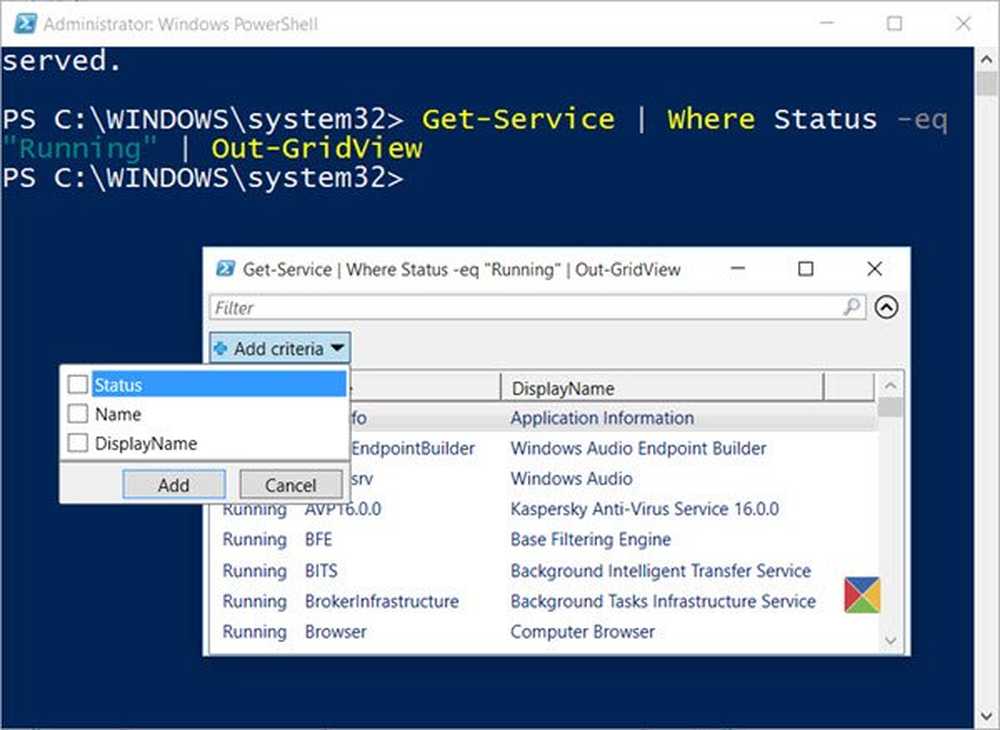
È possibile utilizzare il prompt dei comandi o il cmdlet PowerShell Get-Service per generare un elenco di Servizi Windows in esecuzione o interrotti. Questo post ti mostrerà come generare un elenco di servizi Windows in esecuzione sul tuo computer Windows 10/8/7.
Come esportare l'elenco dei servizi di Windows
Esportare l'elenco dei servizi di Windows utilizzando la riga di comando in CMD
Aprire un prompt dei comandi con privilegi elevati, digitare quanto segue e premere Invio:
sc tipo di query = servizio> "% userprofile% \ Desktop \ ServicesList.txt"
Ciò salverà l'elenco come un file di testo sul desktop.
Utilizzare PowerShell per generare un elenco di servizi Windows
Il Get-Service cmdlet è progettato per recuperare informazioni sui servizi installati sul tuo computer. Utilizzando il cmdlet PowerShell Get-Service, è possibile generare un elenco di Servizi Windows in esecuzione sul computer Windows 10/8/7.

Aprire una console PowerShell con privilegi elevati, digitare Get-Service e premi Invio. Verrà visualizzato un elenco di tutti i servizi installati sul sistema Windows.
È anche possibile filtrare i risultati utilizzando le funzionalità di filtro di Windows PowerShell. Utilizzare i parametri per ottenere questo. È possibile generare un elenco di Servizi in corso così come Servizi interrotti. Puoi anche ordinarli per nome usando il Sort-Object cmdlet. Puoi fare un passo in avanti e persino pubblicare l'elenco su Vista a griglia.
Ad esempio, puoi usare il Get-Service cmdlet, filtrare lo stato sulla parola Running, quindi inviarlo a Vista a griglia, usando il seguente comando:
Get-Service | Dove Stato -eq "In esecuzione" | Out-GridView
Questo genererà un elenco dei servizi in esecuzione e un'altra finestra si aprirà per mostrare il risultato.
Per recuperare informazioni sui servizi interrotti su un computer remoto e inviarli a GridView, utilizzare -Nome del computer parametro, come mostrato di seguito:
Get-Service -ComputerName RemoteComputerName | Dove stato -eq "fermato" | Out-GridView
Per esportare l'elenco di Servizi Windows, utilizzare il seguente comando:
Get-Service | Where-Object $ _. Status -eq "Running" | File esterno -filepath "$ Env: userprofile \ Desktop \ ServicesList.txt"
Ciò salverà l'elenco come un file di testo sul desktop.
Questi erano solo tre esempi. Leggi di più Get-Service su TechNet.
Ora diamo un'occhiata a come esportare e fare il backup dei driver di dispositivo in Windows 10 usando PowerShell.
Utilizzando Windows PowerShell, è inoltre possibile aggiornare le definizioni di Windows Defender, elencare le unità, disinstallare le app universali, trovare lo stato in coda delle attività pianificate, creare l'immagine del sistema, creare un collegamento sul desktop per aprire le app di Windows Store, ottenere un elenco dei driver installati, esportare i driver e altro!



